Office Visio 2003文件恢复解答 Visio 2003文件恢复
Microsoft Office Visio2003是一款便于IT和商务专业人员就复杂信息、系统和流程进行可视化处理、分析和交流的软件,利用Microsoft Office Visio2003可以建立流程图、组织图、时间表、营销图和其他更多图表,把特定的图表加入文件。Visio 2003拥有与Office XP非常相近的操作界面,具有任务面板、个人化菜单、可定制的工具条以及答案向导帮助。它内置自动更正功能、Office拼写检查器、键盘快捷方式,非常便于与Office系列产品中的其他程序共同工作,接触过Word的人都不会觉得陌生。
这里为大家分享下 Visio 2003文件恢复解答的详细图文安装教程,希望能帮到有需要的朋友。
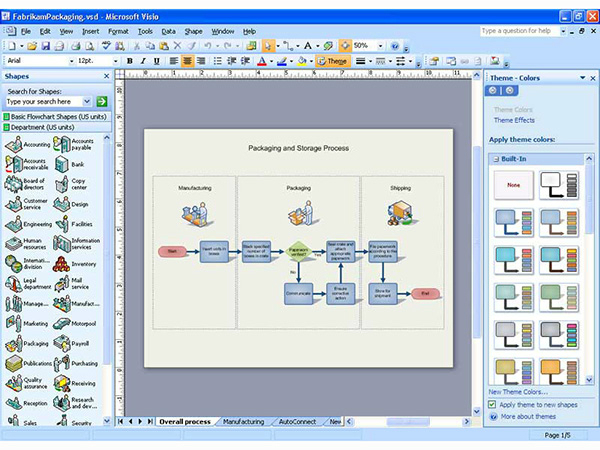
核心提示:我在丢失文件之前打开了“自动恢复”功能,但是我无法保存或打开已恢复的文件。
应用于: Publisher, PowerPoint, word, Excel
我在丢失文件之前打开了“自动恢复”功能,但是我无法保存或打开已恢复的文件。
在经过严重故障或类似问题后重新启动 Microsoft office 程序时,程序将自动打开任何恢复的文件。如果由于某种原因恢复文件没有打开,可以自行打开。
在“常用”工具栏 (工具栏:工具栏中包含可执行命令的按钮和选项。若要显示工具栏,请单击“工具”菜单中的 “自定义”,然后单击 “工具栏”选项卡。)上,单击“打开”。
在文件夹列表中,定位并双击存储恢复文件的文件夹。
该位置通常为 C:documents and settings<用户名>Application DataMicrosoft<程序名>。
在“文件类型”框中单击“所有文件”。
每个恢复文件都以“即时恢复保存原文件名”命名,并带有程序文件扩展名。
单击要恢复的文件名,然后单击“打开”。
在“常用”工具栏上,单击“保存”。
在“文件名”框中,键入已有文件的名称。
如果有消息询问是否替换已有文件,请单击“是”。
已恢复的文件未包含我所做的更改。
恢复文件包含的新信息量取决于 Microsoft Office 程序保存恢复文件的频率。例如,如果每隔 15 分钟才保存恢复文件,那么恢复文件将不包含在电源故障或发生类似问题之前最后 14 分钟所作的工作。若要更改“自动恢复”保存间隔,请在“选项”对话框(“工具”菜单)的“保存”选项卡上,在“分钟”框中输入数字。








 苏公网安备32032202000432
苏公网安备32032202000432